Hvordan bruke gratis verktøy for å fjerne bakgrunnsstøy fra lyd
Miscellanea / / February 14, 2022

Her om dagen ville en av vennene mine på kontoret ha min hjelp til å fjerne bakgrunnsstøy fra
videoer han tok på telefonen
(Jeg er vanligvis go-to-fyren for alle slike problemer hjemme og på kontoret, som du kan forestille deg). Jeg kunne ha gitt ham navn som Sony Vegas eller Adobe Premier Elements, men disse verktøyene er tunge og mer egnet for en profesjonell videoredigerer. I tillegg koster de en formue hvis noen vil bruke dem etter prøveperioden på 30 dager.
Så han trengte gratis verktøy for å få jobben gjort, og det er akkurat det vi skal vise i del 1 av denne serien. I denne artikkelen tar vi opp fjerning av bakgrunnsstøy fra en lydfil ved å bruke det kraftige programmet Audacity. I del 2 viser vi hvordan du gjør det samme på en video.
Kult tips: Visste du at du kunne trekke ut lyd fra en video bruker Audacity? Sjekk det ut.
Den overordnede tilnærmingen
Vi vil bruke to verktøy – Windows Movie Maker og Audacity – for oppgaven. I den nåværende artikkelen vil vi se hvordan vi kan behandle bare en lydfil og fjerne bakgrunnsstøyen mens vi er inne den neste vil vi se hvordan vi kan trekke ut lydfilene fra en video og sette dem sammen igjen en gang Bearbeidet.
Jobber med lydsporet
Når du har installerte Audacity på datamaskinen din, åpne opp programmet og last inn musikkfilen du vil behandle. Etter å ha gjort det, følg disse trinnene for å fjerne bakgrunnsstøyen.
Trinn 1: Lytt til hele lydfilen og noter området der du hører bakgrunnsstøyen. Pass på at du velger et område med maksimal bakgrunnsstøy. Benytt Audacity selv for å lytte til filen og foreta et valg gjennom et enkelt klikk og dra på bølgegrafen.
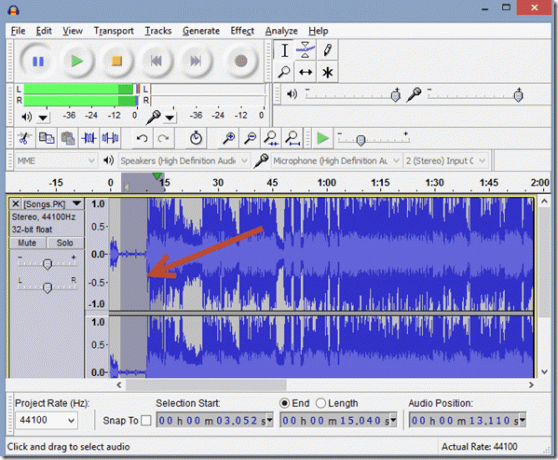
Merk: Et segment av bare bakgrunnsstøyen er svært viktig for at verktøyet skal fungere. Hvis du ikke har det i den gjeldende videoen, sørg for at du tar opp bare bakgrunnsstøyen neste gang du lager en video. Dette vil gi deg det beste resultatet for den behandlede lyden.
Steg 2: Etter å ha gjort det, naviger til Effektmeny og velg alternativet Fjerning av støy.
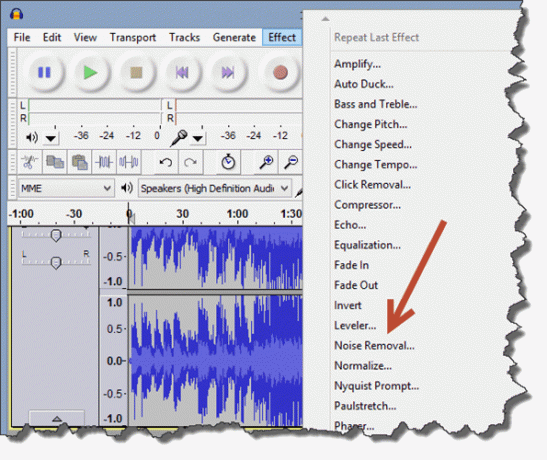
Trinn 3: Her vil du se knappen Få støyprofil. Denne knappen er kun nyttig hvis du ikke allerede har valgt lydsegmentet.
Trinn 4: Når du bruker for første gang, anbefaler jeg at du prøver ut standardinnstillingene som vises i samme vindu. De er ideelle for de fleste scenarier. Men mens du jobber med verktøyet, kan du bruke prøving og feiling for å utforske de forskjellige variantene av innstillingene.
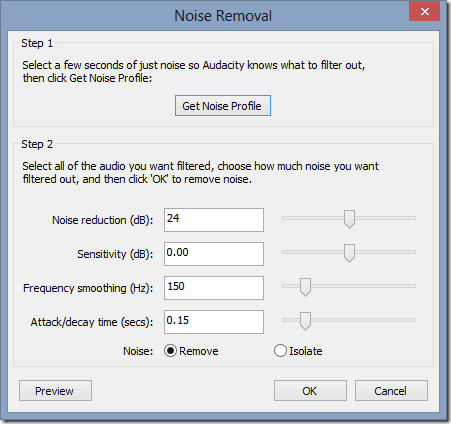
Trinn 5: Nå er alt du trenger å gjøre å klikke på OK-knappen og la verktøyet gjøre sin magi. Audacity vil fjerne mesteparten av bakgrunnsstøyen fra lydsporet, og du kan lagre den som en ny MP3-fil på harddisken.
Tenker du fortsatt på å kjøpe Adobe Premier Elements? Kjøp den fra Amazon til $89,00.Konklusjon
Så det var hvordan du kan fjerne bakgrunnsstøyen fra en lydfil ved å bruke den gratis og nyttige Audacity. Ikke vær redd for å rote med de forskjellige tilgjengelige innstillingene. Audacity er et veldig kraftig verktøy, og du bør utforske det så mye du kan.
Selv om resultatet kanskje ikke er perfekt, gjør det absolutt en anstendig jobb med å rydde opp i bakgrunnsstøyen.
Så prøv trikset på noen av dine personlige opptak. Ikke glem å bli med oss når vi viser deg hvordan du kan bruke trikset for å fjerne bakgrunnsstøy fra videofilene dine.
Topp bildekreditt: 6SN7
Sist oppdatert 2. februar 2022
Artikkelen ovenfor kan inneholde tilknyttede lenker som hjelper til med å støtte Guiding Tech. Det påvirker imidlertid ikke vår redaksjonelle integritet. Innholdet forblir objektivt og autentisk.



